AppleWatch無印のApple Watch 42mmステンレススチールケースとブラックスポーツバンドです。
弁当箱になりそうです。
ケースがステンレススチール。ガラスは、サファイアガラスを採用。
本当はブラックステンレスチールケースのこちらがほしかったんですけどね。
http://store.apple.com/jp/buy-watch/apple-watch?product=MJ482J/A&step=detail#
高くて買えません。
中身は、換えバンドが入っていました。短いものです。
聴診器ではありません。白い面が磁石になっていて、ケースの裏にピッタリとくっつきます。
セットアップは非常に簡単でした。
Apple WatchとiPhoneの指示通りに進んでいけば、誰でもできます。
途中パスコードを決めなければいけませんが、とりあえず決めるだけ決めて下さい。ただし、デフォルトの設定では、時計以外の操作をする時に、パスコードを求められます。一々面倒くさいので、パスコードの入力をOFFにしました。
セットアップの詳細は、mkamaさんのレビューが参考になります。参照してみて下さい。
私のレビューは、操作感を動画に収めましたので、ご覧下さい。
画面のカスタマイズは、画面を長押しする感覚というより、画面を強く押し込むという感覚です。
非常にヌルヌルと動いて、気持ちがいいです。
時計の画面もかなりカスタマイズできます。デフォルトでは、左上に世界時計。右上に気温。下にスケジュールが表示されます。これらも表示・非表示にできますし、表示内容も入れ替えができます。自分のスタイルにカスタマイズができるというわけです。
Gmailを着信した時の画面です。詳しく見ようと思えば、iPhoneで後から見ればいいわけですね。
今日1日使ってみましたが、噂通りサファイアガラスの視認性は、少々難あり。ただしこれも明るさなどを変更すれば、問題ないレベルになります。
まだ到着して1日ちょっと。これから色々弄くりたいと思います。
便利な使い方その1
このように、通知センターに複数の通知があります。
画面を押し込むようにすると、表示されている通知が全て消去することができます。
『たったそれだけかよ!?』と言われそうですが、それだけです。
ただここで、通常iPhoneでは出来ない事が、Apple Watchでできるんです。
通常(非脱獄)は、iPhoneの通知センターは、グループ毎で×マークで消去しなくてはなりません。複数あると、結構面倒なんですよ、これが。
今回ご紹介したApple Watchでの操作をすると、iPhoneの通知センターの通知も全て消去されています。
凄いでしょ!?
Androidをお使いの方は、Androidでは当たり前のことが、iPhoneではできなかったりします。事実、私もNEXUS5でLolipopを使ってますから。
-
購入金額
77,544円
-
購入日
2015年05月03日
-
購入場所
Apple Store Online







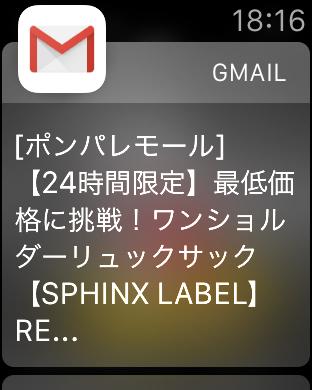
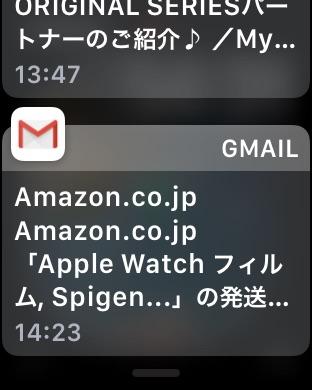
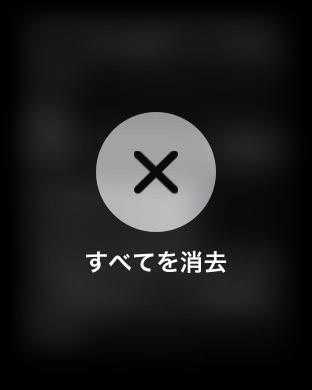
いぐなっちさん
2015/05/04
欲しくなった(;゚д゚)ゴクリ…
ナンチャンさん
2015/05/04
QNAPもいいですけど、こちらもいいですよ(^^ゞ
mkamaさん
2015/05/05
ナンチャンさん
2015/05/05
120円なら買ってもいいかな^_^;
タコシーさん
2015/05/05
日本の会社でも作っているけど売れない? スマホが売れないと無理かぁ..
ナンチャンさん
2015/05/05
ただ、iPhoneでできることしかできません(^^ゞ
こういうと、大したことがないと思うでしょうが、iPhoneを持ち出さなくても、手元である程度のことはできるから凄いんです(o^^o)